自从微软发布了最新的windows11操作系统,很多小伙伴都去升级体验了一下,win11对于之前的系统而言窗口设计做出了很大的改变,下面我们来看win11官方iso镜像安装教程。
win11官方iso镜像下载安装步骤如下:
1、windows11官方镜像下载地址:https://www.microsoft.com/zh-cn/software-download/windows11,进入后下拉找到win11官方iso镜像下载到电脑系统磁盘。
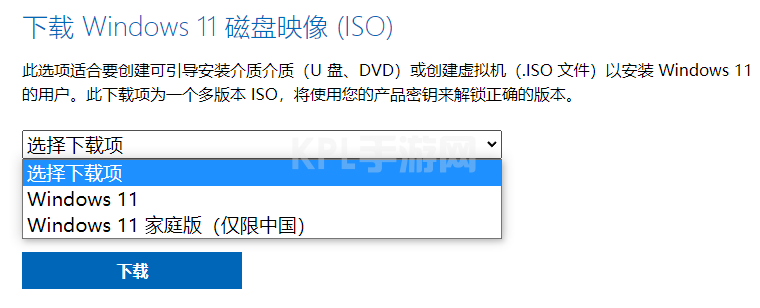
2、将win11官方iso镜像解压后放在非系统盘上。
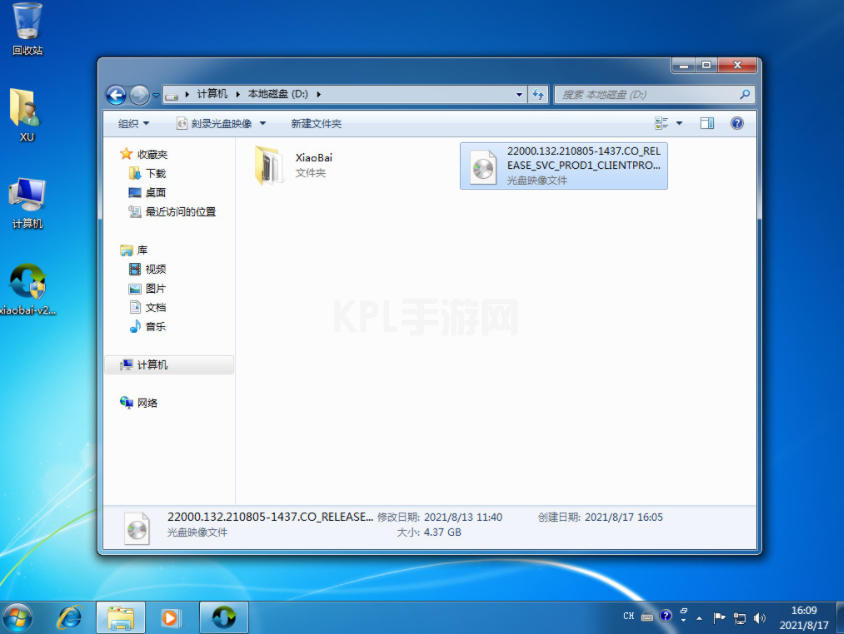
3、然后安装小白一键重装系统软件后打开,选择备份还原,然后点击自定义还原。
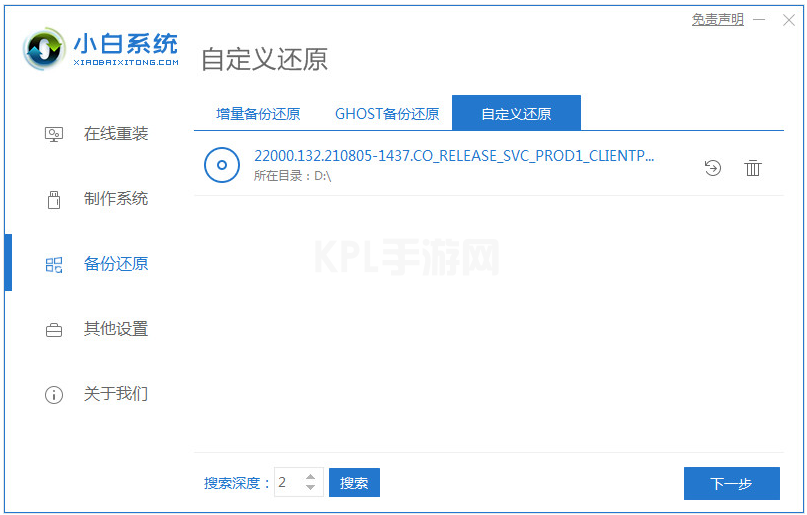
4、在搜索到的镜像中选择install.wim进入下一步,接着选择软件识别到下载的windows11系统镜像点击安装。
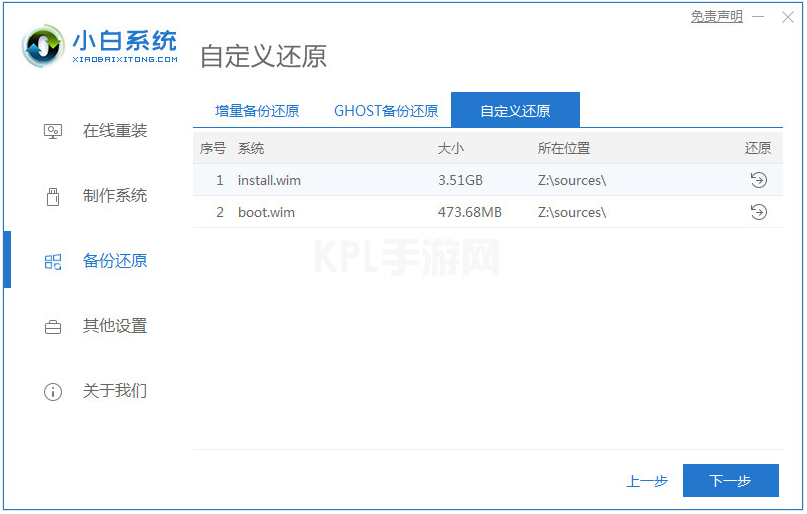
5、等待软件部署完成后,重启电脑。
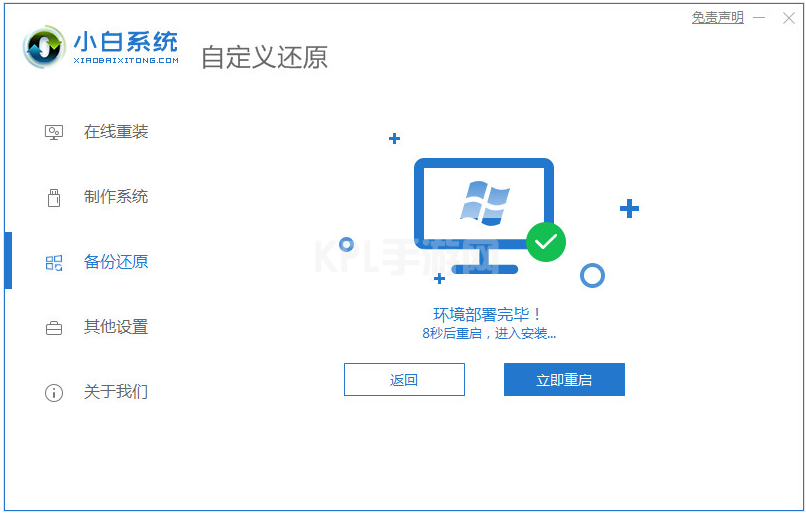
6、在启动界面选择 XiaoBai PE-MSDN进入PE系统安装。
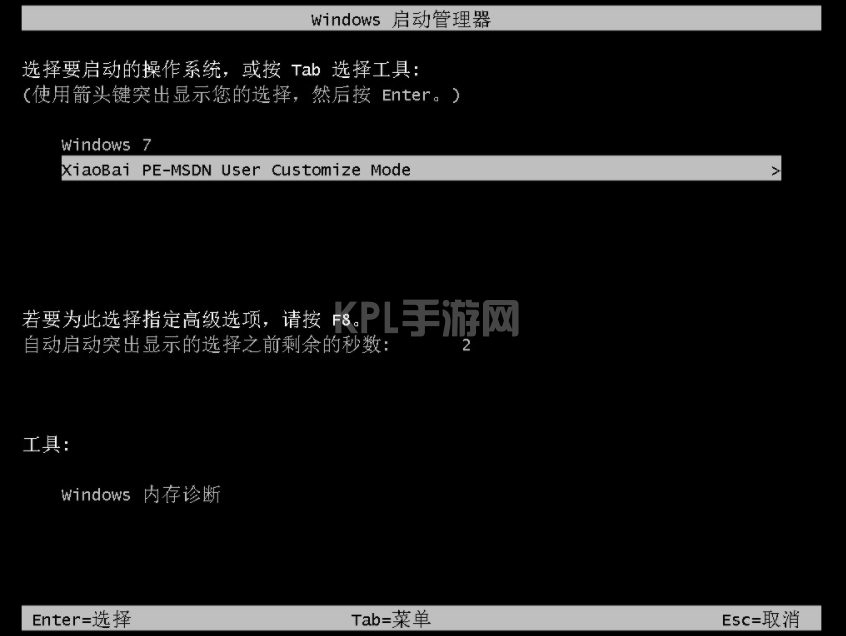
7、进入pe系统后,小白装机工具自动开启并安装win11系统,安装后只需要再次重启电脑。
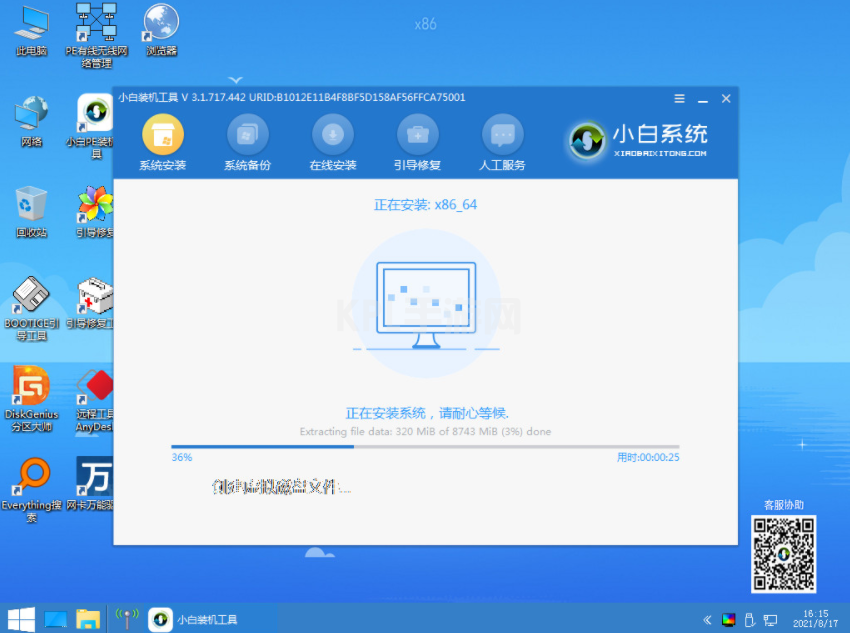
8、等待重启开机进入到Windows 11的系统桌面即表示安装完成啦。

以上便是win11官方iso镜像安装教程,有需要的小伙伴都可以参照教程操作。





























